首页 > 电脑教程
萝卜家园演示win10系统将打印机纸张大小设为24*9的设置方案
2021-12-10 04:23:03 电脑教程
今天教大家一招关于win10系统将打印机纸张大小设为24*9的操作方法,近日一些用户反映win10系统将打印机纸张大小设为24*9这样一个现象,当我们遇到win10系统将打印机纸张大小设为24*9这种情况该怎么办呢?我们可以1、单击左下角“开始”菜单,找到“设置”选项,单击,进入设置界面; 2、在设置界面最下面,找到“设备和打印机”选项,单击进入;下面跟随小编脚步看看win10系统将打印机纸张大小设为24*9详细的设置方法:
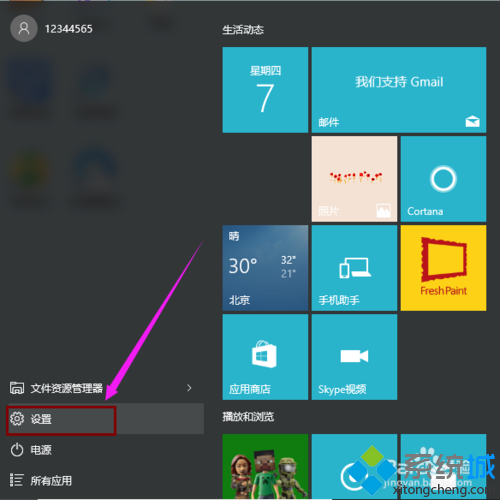
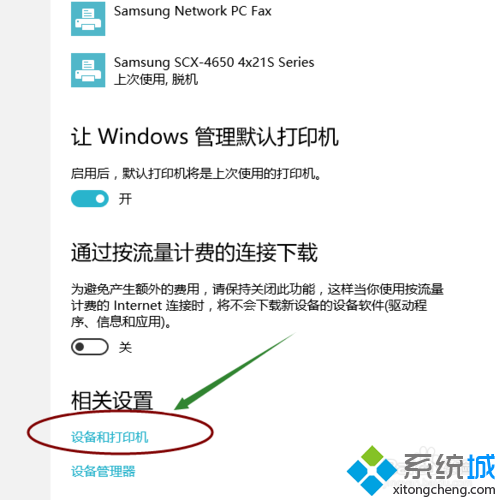
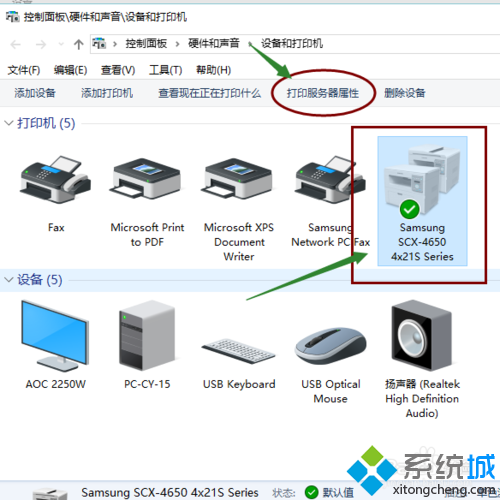
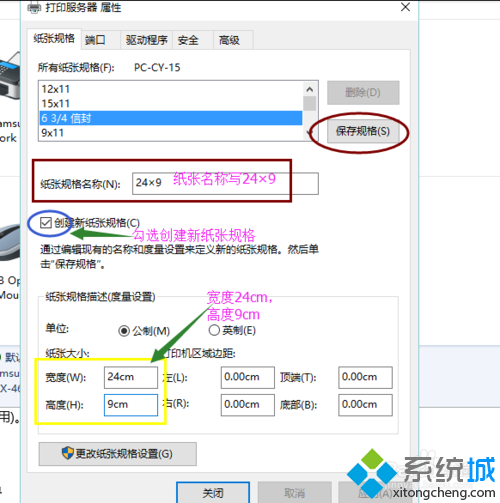
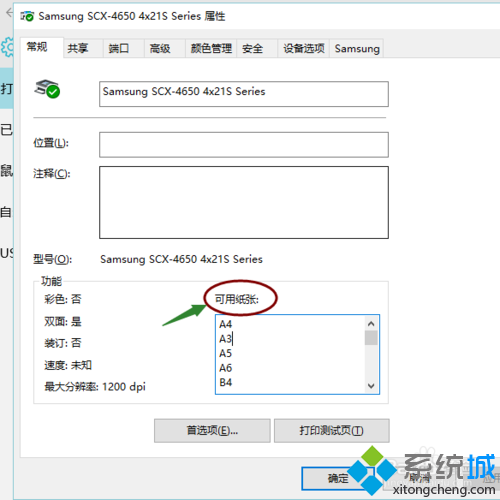
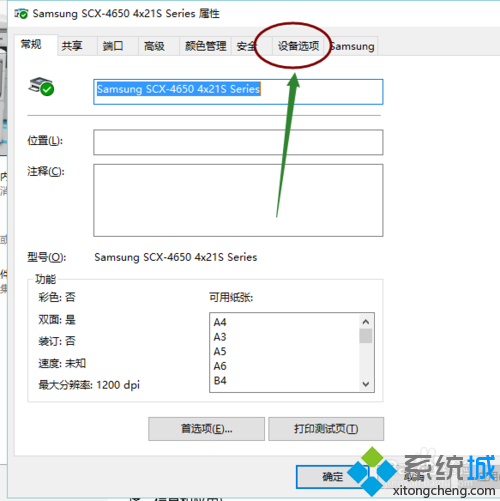
具体方法如下
1、单击左下角“开始”菜单,找到“设置”选项,单击,进入设置界面;
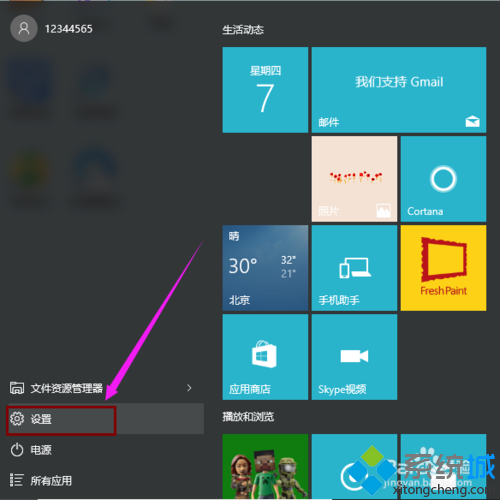
2、在设置界面最下面,找到“设备和打印机”选项,单击进入;
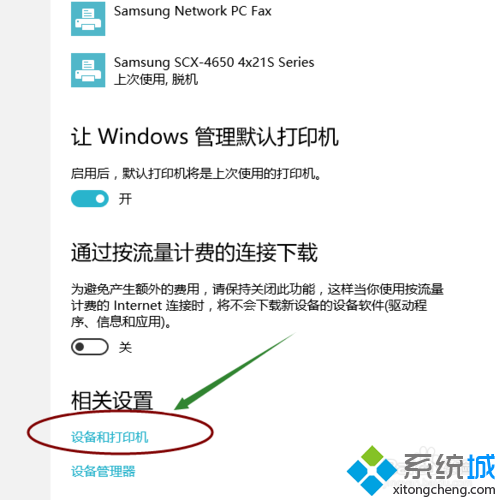
3、找到要设置的打印机,要确保已与电脑连接。单击打印机,上部会出现“打印机服务属性”选项,单击进入;
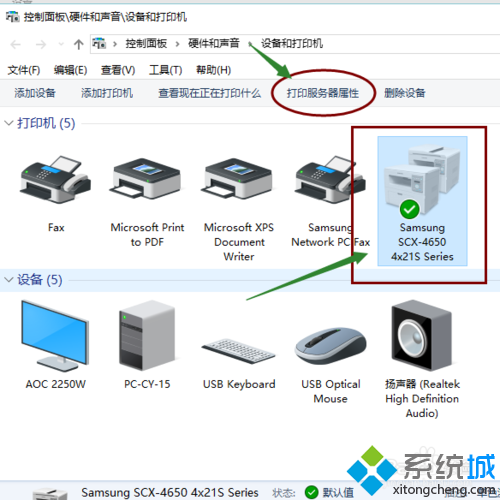
4、先勾选“新建纸张规格”,纸张名称输入“24*9”,下面宽度和高度各写24cm和9cm,都写好后单击“保存规格”;
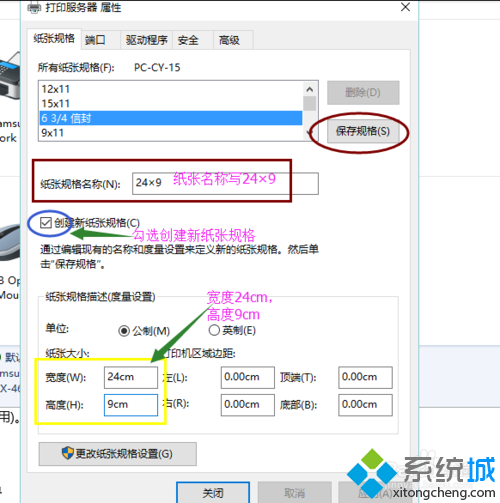
5、回到设备和打印机界面,找到打印机,右键单击“打印机属性”,进入打印机属性界面,“可用纸张”里面要有24*9;
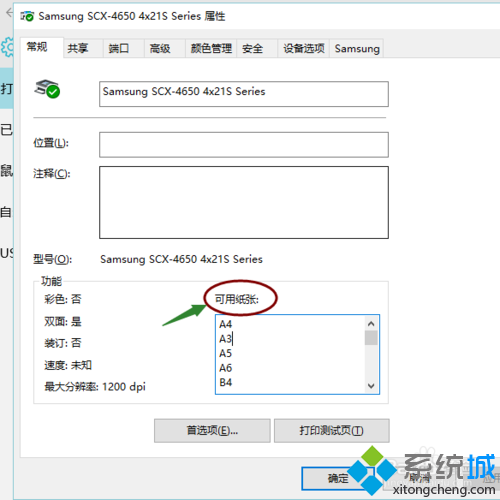
6、在打印机属性界面中,找到设备设置选项,单击,找到手动进纸:24*9。选择上之后,即设置成功。
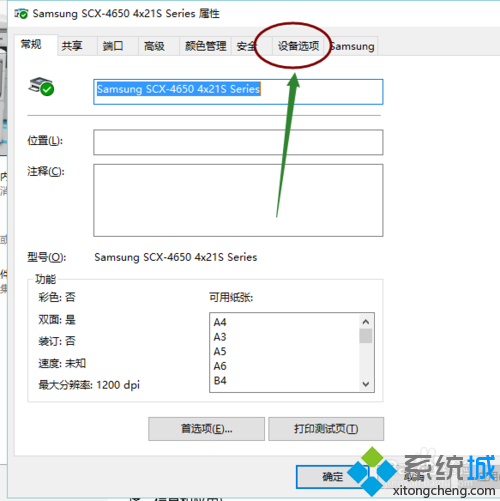
win10系统下将打印机纸张大小设为24*9的方法就介绍到这里了。不懂得如何操作的朋友,只要按照上述步骤实践一遍,相信很快就能学会!
看完这篇关于win10系统将打印机纸张大小设为24*9的操作方法的教程,有需要的用户们可以采取上面的方法步骤来进行操作吧,欢迎给小编留言哦!
相关教程推荐
- 2021-11-11 win7能再还原到win10吗,win10变成win7怎么还原
- 2021-09-30 win7怎么调整屏幕亮度,win7怎么调整屏幕亮度电脑
- 2021-11-26 win7笔记本如何开热点,win7电脑热点怎么开
- 2021-11-25 360如何重装系统win7,360如何重装系统能将32改成
- 2021-11-12 win7未能显示安全选项,win7没有安全模式选项
- 2021-11-19 联想天逸5060装win7,联想天逸310装win7
- 2021-07-25 win7无法禁用触摸板,win7关闭触摸板没有禁用选项
- 2021-07-25 win7卡在欢迎界面转圈,win7欢迎界面一直转圈
- 2021-11-12 gta5一直在载入中win7,win7玩不了gta5
- 2021-09-16 win7一直卡在还原更改,win7一直卡在还原更改怎么
热门教程